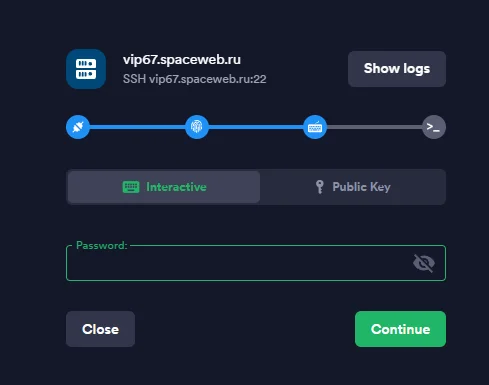Termius - современный SSH-клиент, доступный на всех платформах (Windows, MacOS, Linux, Android, IOS). Скачать его можно на официальном сайте: https://termius.com/download
Выберите версию, соответствующую вашей операционной системе, и следуйте инструкциям по установке.
![]() Termius предлагает как бесплатную, так и платную версии с расширенным функционалом. Для базового SSH-подключения достаточно бесплатной версии.
Termius предлагает как бесплатную, так и платную версии с расширенным функционалом. Для базового SSH-подключения достаточно бесплатной версии.
После установки запустите приложение Termius.
Настройка хоста для постоянного доступа
1. Нажмите кнопку Create Host в главном окне Termius
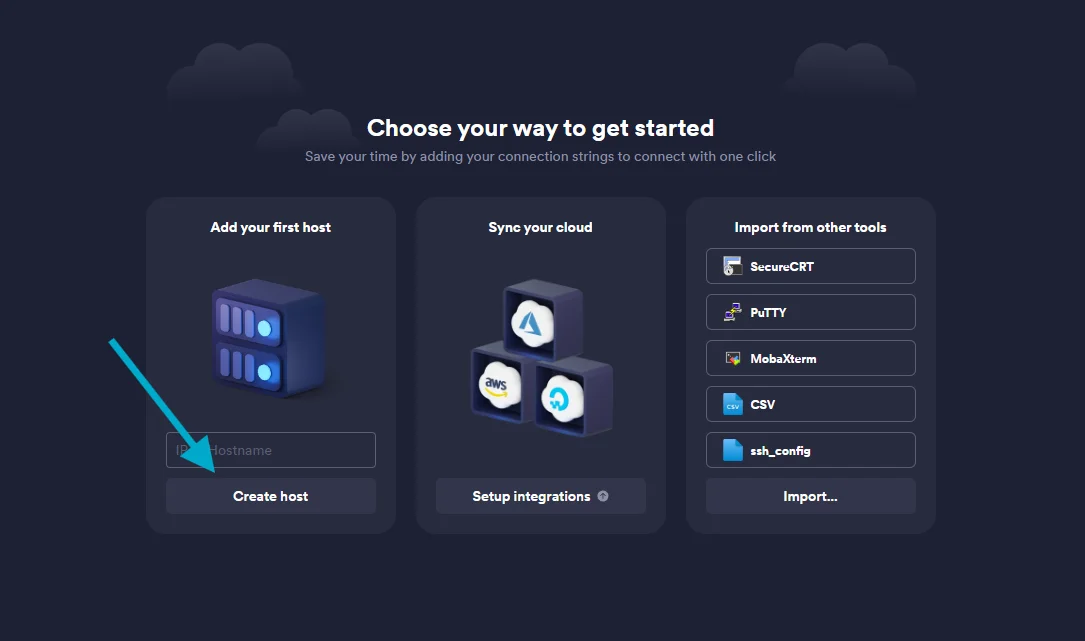
2. Откроется окно для ввода данных нового подключения
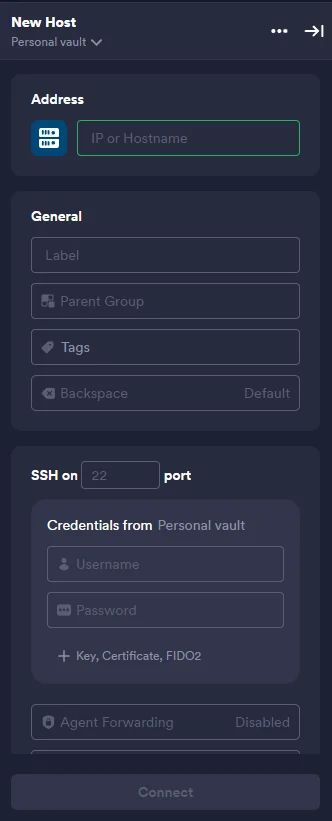
3. Заполните данные подключения:
- Address (Адрес): Введите IP-адрес или домен любого сайта, размещённого на аккаунте. Эту информацию вы можете найти в панели управления аккаунтом или в письме с данными доступа к серверу, если вы используете VDS.
- Label (Название): Введите понятное имя для вашего подключения, например, "Мой сервер SpaceWeb".
- Port (Порт): Оставьте значение 22.
- Username (Имя пользователя): Введите логин вашего аккаунта. Для услуги VDS это root.
- Password (Пароль): Введите пароль вашего аккаунта, или пароль, указанный в письме с данными доступа к виртуальному серверу.
4. Для подключения к серверу вы можете нажать кнопку "Connect" в окне редактирования информации, либо дважды нажать на иконку созданного сервера в списке Hosts
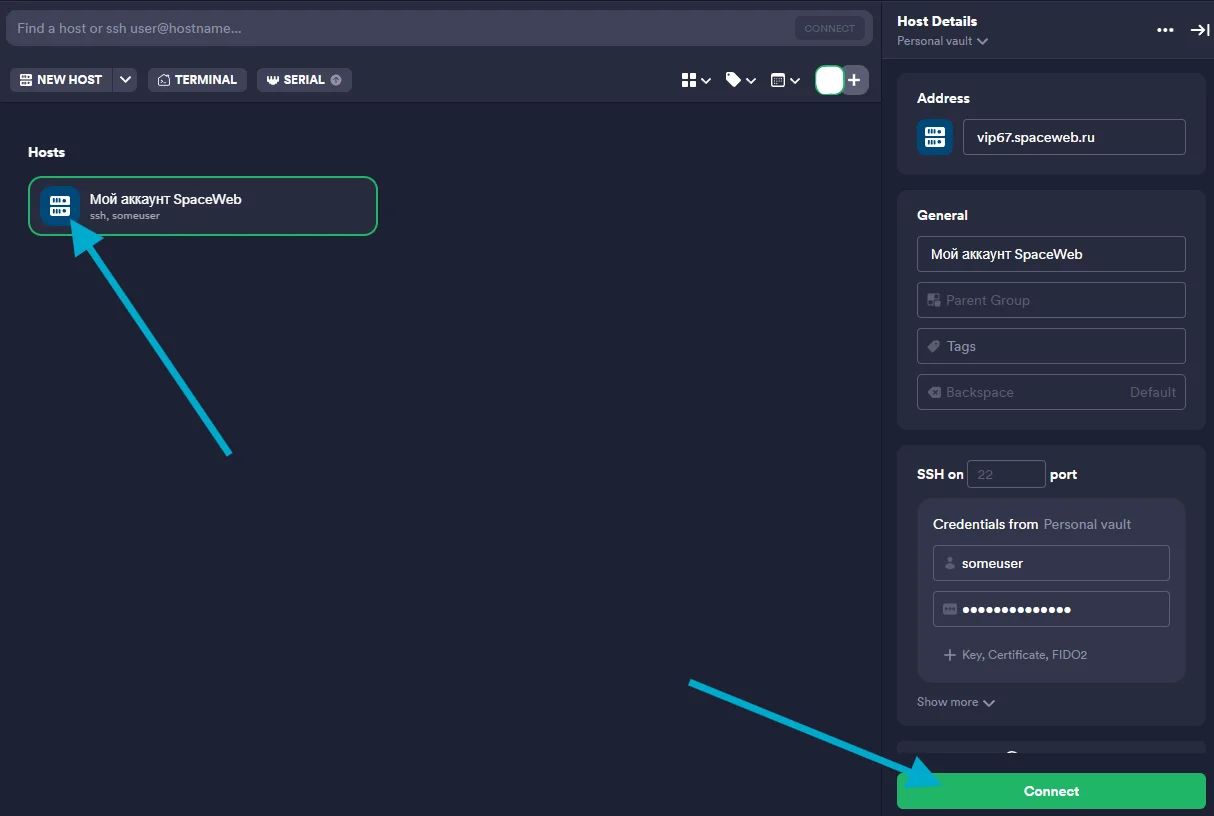
5. При первом подключении к новому серверу Termius может спросить вас, доверяете ли вы этому хосту. Нажмите "Add and continue", чтобы продолжить
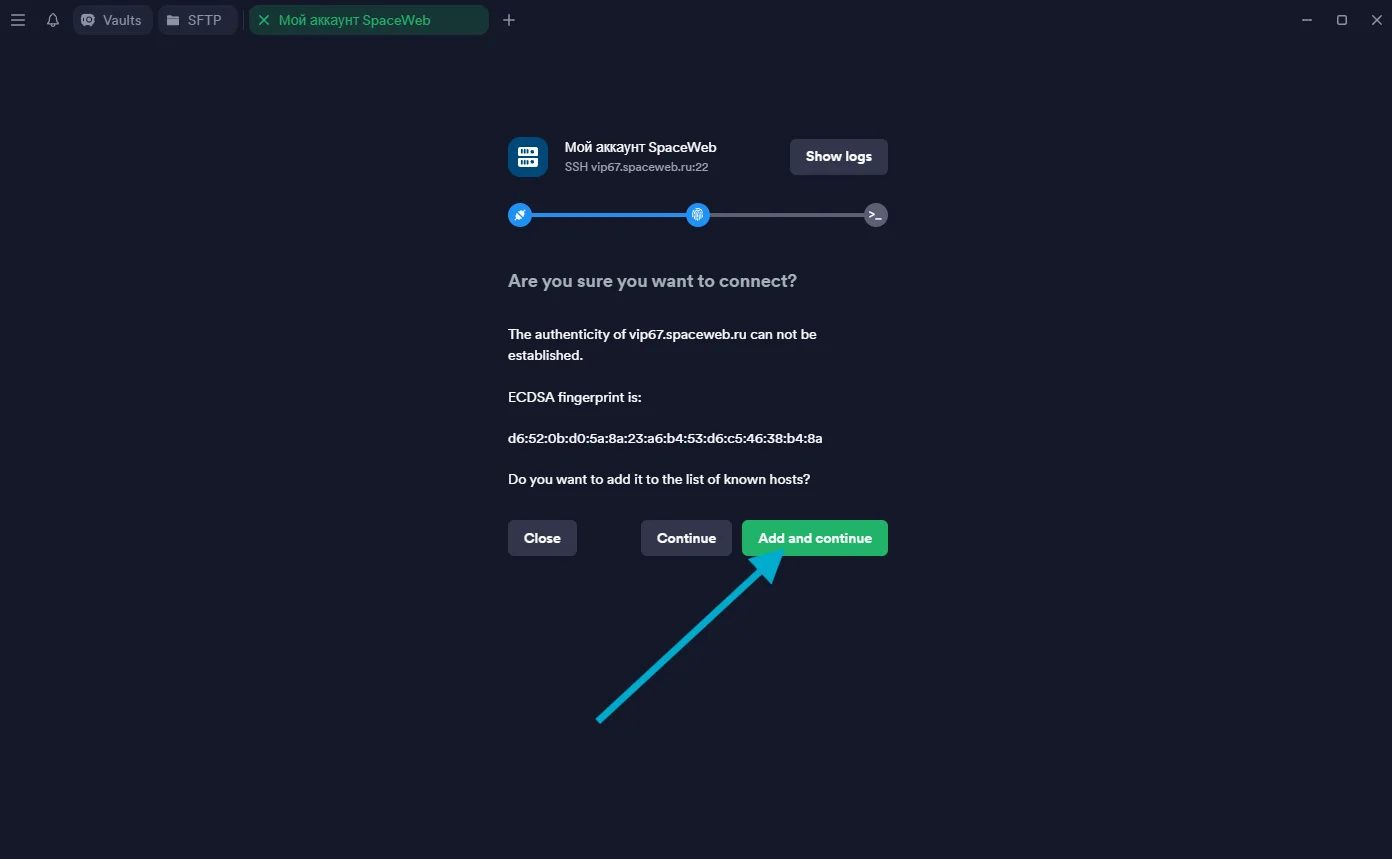
6. После успешной аутентификации вы увидите командную строку вашего сервера в окне Termius. Теперь вы можете выполнять команды на сервере
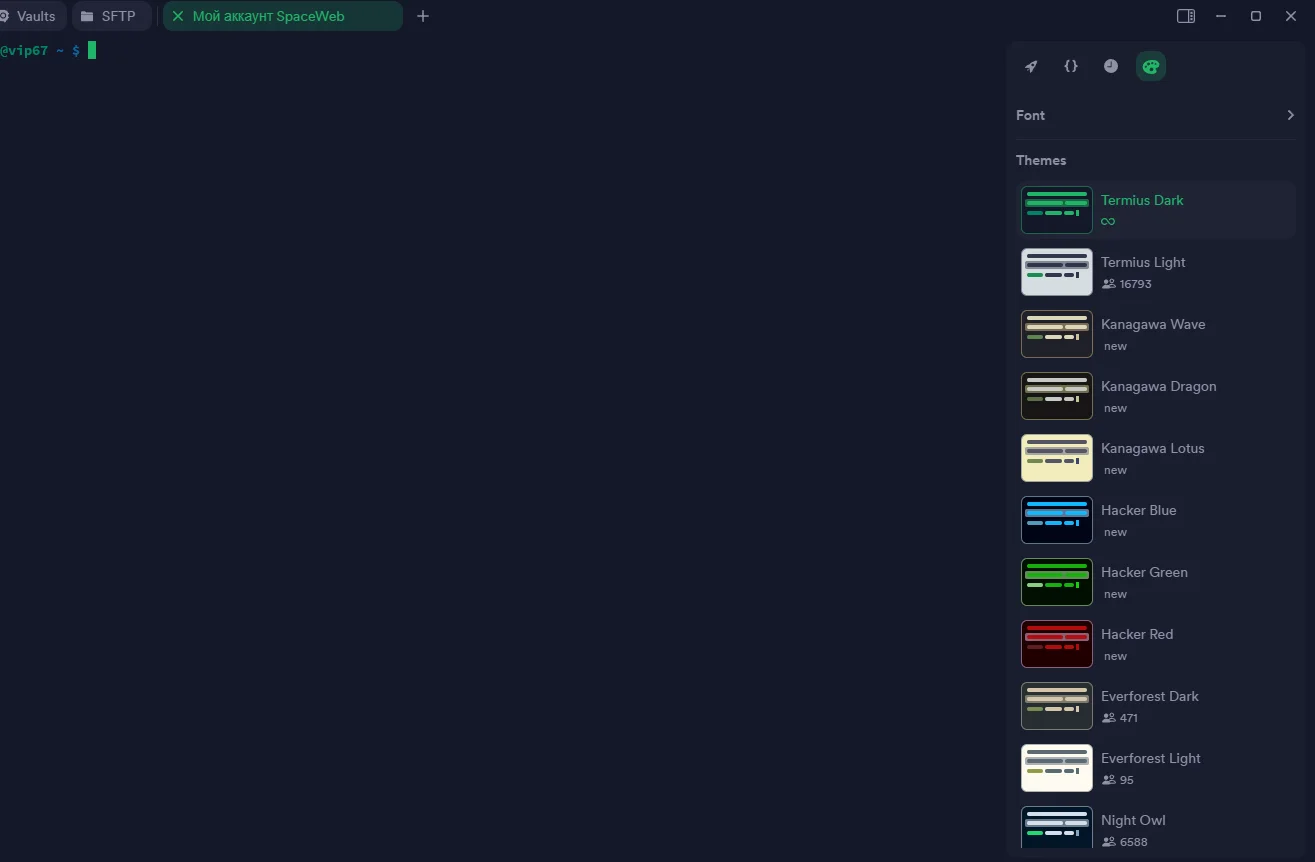
Быстрое подключение
Для быстрого подключения, необходимо ввести команду для подключения в поле "Find a host or ssh user@hostname..." в верхней части окна приложения.
Ведите команду:
ssh username@address
Где username - логин вашего аккаунта. Для услуги VDS это root, address - IP-адрес или домен любого сайта, размещённого на аккаунте.
Пример:

После ввода данной команды, вас также спросят, доверяете ли вы указанному хосту. Нажмите "Add and continue", чтобы продолжить.
В окне с запросом введите пароль вашего аккаунта, или пароль, указанный в письме с данными доступа к виртуальному серверу, и нажмите "Continue".